Verbind/bedien computers via een netwerk met KontrolPack

Beheer computers in uw netwerk eenvoudig met KontrolPack. Verbind en beheer computers met verschillende besturingssystemen moeiteloos.
Trine 3 is een actie/puzzel-platformgame ontwikkeld door Frozenbyte. Het is de opvolger van Trine 2 en werd uitgebracht op 20 augustus 2015. De game is beschikbaar voor Microsoft Windows, Xbox, PS4, Mac OS en Linux. Hier leest u hoe u het op uw Linux-pc kunt laten werken.

Trine 3 werkt op Linux als een native game, maar je moet eerst de Steam-applicatie installeren als je deze wilt spelen. Gelukkig werkt Steam op de meeste Linux-besturingssystemen. Helaas is de software niet voorgeïnstalleerd op veel distributies, dus we zullen eerst moeten bespreken hoe we het werkend kunnen krijgen.
Om Steam op je Linux-pc in te stellen, moet je een terminalvenster openen op het Linux-bureaublad. U kunt een terminalvenster op het Linux-bureaublad openen door op Ctrl + Alt + T op het toetsenbord te drukken . Of zoek naar "Terminal" in het app-menu.
Zodra het terminalvenster is geopend en klaar voor gebruik, kan de installatie van Steam beginnen. Gebruik de onderstaande installatie-instructies om Steam op je Linux-computer in te stellen.
Om Steam op Ubuntu te laten werken, moet je de volgende apt install- opdracht hieronder in een terminalvenster gebruiken.
sudo apt install steam
Steam werkt wel op Debian ; u moet echter het Steam DEB-pakket naar uw computer downloaden om het te laten werken. Gebruik de onderstaande wget- downloadopdracht om de nieuwste release van Steam voor Debian te downloaden.
wget https://steamcdn-a.akamaihd.net/client/installer/steam.deb
Nadat je het nieuwste Steam DEB-pakket naar je computer hebt gedownload, is het tijd om Steam te installeren. Gebruik de onderstaande dpkg- opdracht om de nieuwste release van Steam te installeren.
sudo dpkg -i steam.deb
Nu Steam op je computer is geïnstalleerd, moet je eventuele afhankelijkheidsproblemen oplossen die zich tijdens het installatieproces hebben voorgedaan. Gebruik hiervoor de onderstaande opdracht apt-get install -f .
sudo apt-get install -f
Steam is beschikbaar voor Arch Linux- gebruikers, op voorwaarde dat je de "multilib"-softwarerepository hebt ingeschakeld. Om deze repo in te schakelen, start u het bestand /etc/pacman.conf in een teksteditor (als root). Eenmaal geopend, zoek je het # -symbool voor "multilib" en verwijder je het, evenals de regels er direct onder.
Nadat u het tekstbestand hebt bewerkt, slaat u het op en sluit u het. Synchroniseer vervolgens uw pakketten opnieuw met de officiële Arch Linux-repo's.
sudo pacman -Syy
Installeer ten slotte de nieuwste release van Steam op uw computer met behulp van de onderstaande pacman- opdracht.
sudo pacman -S stoom
Zowel Fedora- als OpenSUSE Linux-gebruikers kunnen de Steam-toepassing op hun computer installeren met softwarebronnen die in hun besturingssysteem zijn opgenomen. De Flatpak-release van Steam werkt echter meestal beter op deze besturingssystemen, dus we raden aan om die instructies te volgen.
Als je Steam op je Linux-pc als Flatpak wilt gebruiken, moet je eerst de Flatpak-runtime op je computer instellen. Volg onze Flatpak-installatiegids om de runtime op uw systeem in te stellen .
Nadat je de Flatpak runtime op je computer hebt ingesteld, kan de installatie van Steam beginnen. Gebruik de twee onderstaande opdrachten om Steam aan het werk te krijgen.
flatpak remote-add --if-not-exists flathub https://flathub.org/repo/flathub.flatpakrepo flatpak installeer flathub com.valvesoftware.Steam
Zodra de Steam-toepassing actief is op uw Linux-pc, start u deze en logt u in op uw account. Volg daarna, na het inloggen, de stapsgewijze instructies hieronder om Trine 3 werkend te krijgen op je Linux-pc.
Stap 1: Open Steam en zoek de knop "Store" in de app. Klik op de knop "Opslaan" om naar de Steam-winkel te gaan. Eenmaal daar, klik op het zoekvak en typ "Trine 3" in. Druk op de Enter- toets om de zoekresultaten in Steam te bekijken.
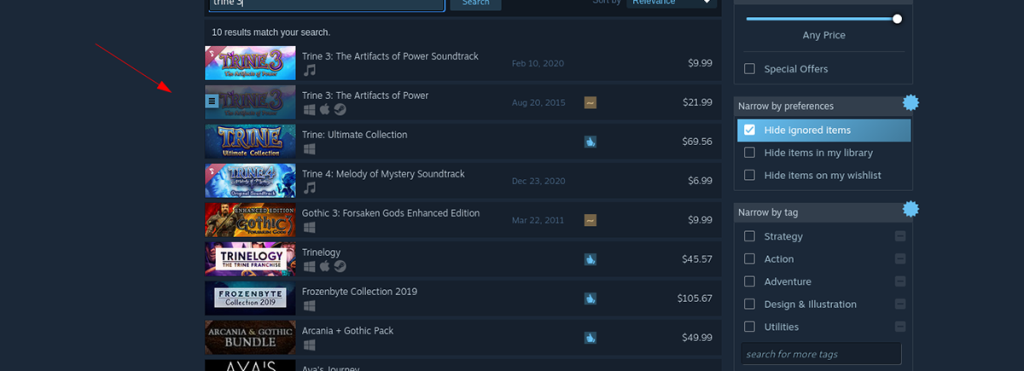
Stap 2: Bekijk de zoekresultaten van Steam Store voor "Trine 3" en klik erop met de muis. Wanneer je het zoekresultaat van Trine 3 selecteert, wordt de winkelpagina van de game geladen. Zoek vanaf hier de groene knop "Toevoegen aan winkelwagen" en klik erop met de muis om deze toe te voegen aan je Steam-winkelwagentje.
Zodra de game is toegevoegd aan je Steam-winkelwagentje, klik je op het winkelwagenpictogram. Nadat je op het winkelwagenpictogram hebt geklikt, doorloop je het aankoopproces van je game.
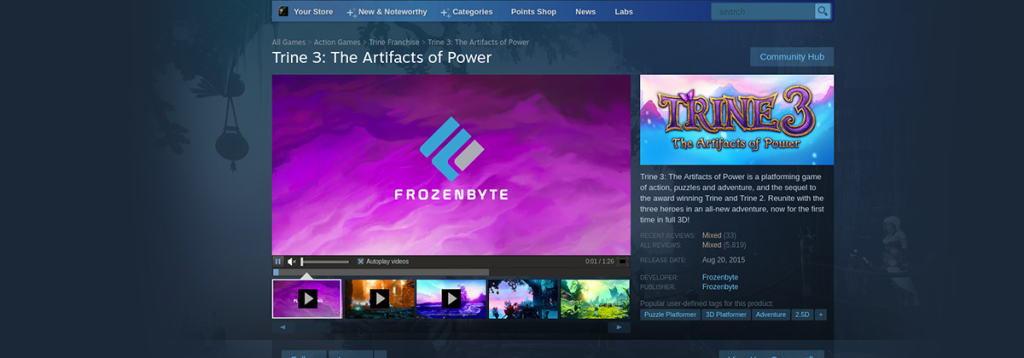
Stap 3: Zoek de knop "Bibliotheek" en klik erop met de muis. Nadat je deze knop hebt geselecteerd, word je naar je Steam-gamebibliotheek gebracht. Kijk door je games en zoek "Trine 3" en selecteer het.
Als je Trine 3 selecteert in het bibliotheekgedeelte, zie je een blauwe knop "INSTALLEREN". Selecteer deze knop om Trine 3 te downloaden en te installeren op je Linux-pc.
Stap 4: Wanneer de installatie is voltooid, verandert de blauwe knop "INSTALLEREN" in een groene knop "PLAY". Selecteer deze knop om Trine 3 op je Linux-computer op te starten.

Veel plezier en veel plezier met gamen!
Beheer computers in uw netwerk eenvoudig met KontrolPack. Verbind en beheer computers met verschillende besturingssystemen moeiteloos.
Wilt u bepaalde taken automatisch uitvoeren? In plaats van handmatig meerdere keren op een knop te moeten klikken, zou het niet beter zijn als een applicatie...
iDownloade is een platformonafhankelijke tool waarmee gebruikers DRM-vrije content kunnen downloaden van de iPlayer-service van de BBC. Het kan zowel video's in .mov-formaat downloaden.
We hebben de functies van Outlook 2010 uitgebreid besproken, maar aangezien het pas in juni 2010 uitkomt, is het tijd om Thunderbird 3 te bekijken.
Iedereen heeft wel eens een pauze nodig. Als je een interessant spel wilt spelen, probeer dan Flight Gear eens. Het is een gratis multi-platform opensource-game.
MP3 Diags is de ultieme tool om problemen met je muziekcollectie op te lossen. Het kan je mp3-bestanden correct taggen, ontbrekende albumhoezen toevoegen en VBR repareren.
Net als Google Wave heeft Google Voice wereldwijd voor behoorlijk wat ophef gezorgd. Google wil de manier waarop we communiceren veranderen en omdat het steeds populairder wordt,
Er zijn veel tools waarmee Flickr-gebruikers hun foto's in hoge kwaliteit kunnen downloaden, maar is er een manier om Flickr-favorieten te downloaden? Onlangs kwamen we
Wat is sampling? Volgens Wikipedia is het de handeling om een deel, of sample, van een geluidsopname te nemen en te hergebruiken als instrument of als instrument.
Google Sites is een dienst van Google waarmee gebruikers een website kunnen hosten op de server van Google. Er is echter één probleem: er is geen ingebouwde optie voor back-up.



![Download FlightGear Flight Simulator gratis [Veel plezier] Download FlightGear Flight Simulator gratis [Veel plezier]](https://tips.webtech360.com/resources8/r252/image-7634-0829093738400.jpg)




